作者:IT邦德
中国DBA联盟(ACDU)成员,目前从事DBA及程序编程
(Web\java\Python)工作,主要服务于生产制造
现拥有 Oracle 11g OCP/OCM、
Mysql、Oceanbase(OBCA)认证
分布式TBase\TDSQL数据库、国产达梦数据库以及红帽子认证
从业8年DBA工作,在数据库领域有丰富的经验
B站主播Oracle、Mysql、PG实战课程,请搜索:jeames007
擅长Oracle数据库运维开发,备份恢复,安装迁移,性能优化、故障应急处理等。
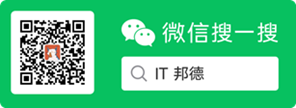
1.生成共享磁盘
在 D:\Program Files (x86)\VMware\VMware Workstation 路径下打开 DOS 窗口
运行如下命令:
vmware-vdiskmanager.exe -c -s 2g -a lsilogic -t 2 F:\rac\rac-sharedisk\ocr_voting_disk.vmdk
vmware-vdiskmanager.exe -c -s 5g -a lsilogic -t 2 F:\rac\rac-sharedisk\fra_arc_disk.vmdk
vmware-vdiskmanager.exe -c -s 5g -a lsilogic -t 2 F:\rac\rac-sharedisk\data_disk.vmdk
2.虚拟相关设置
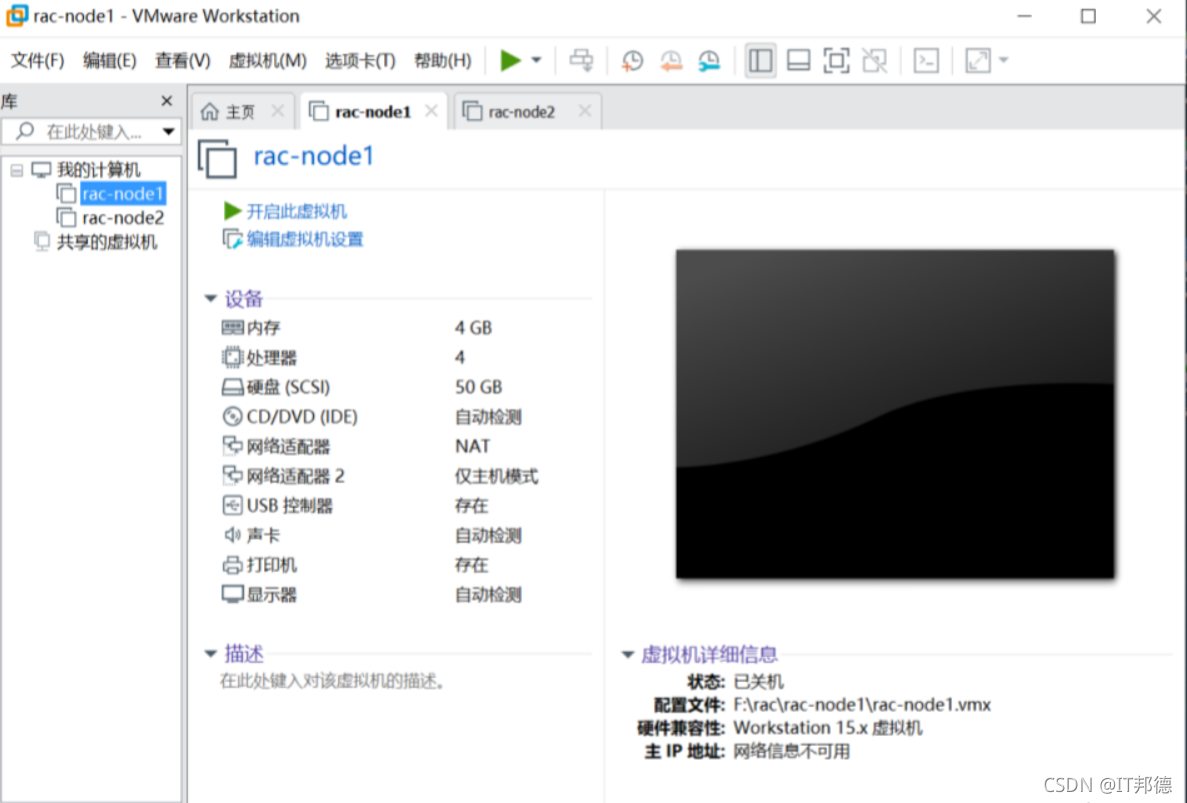
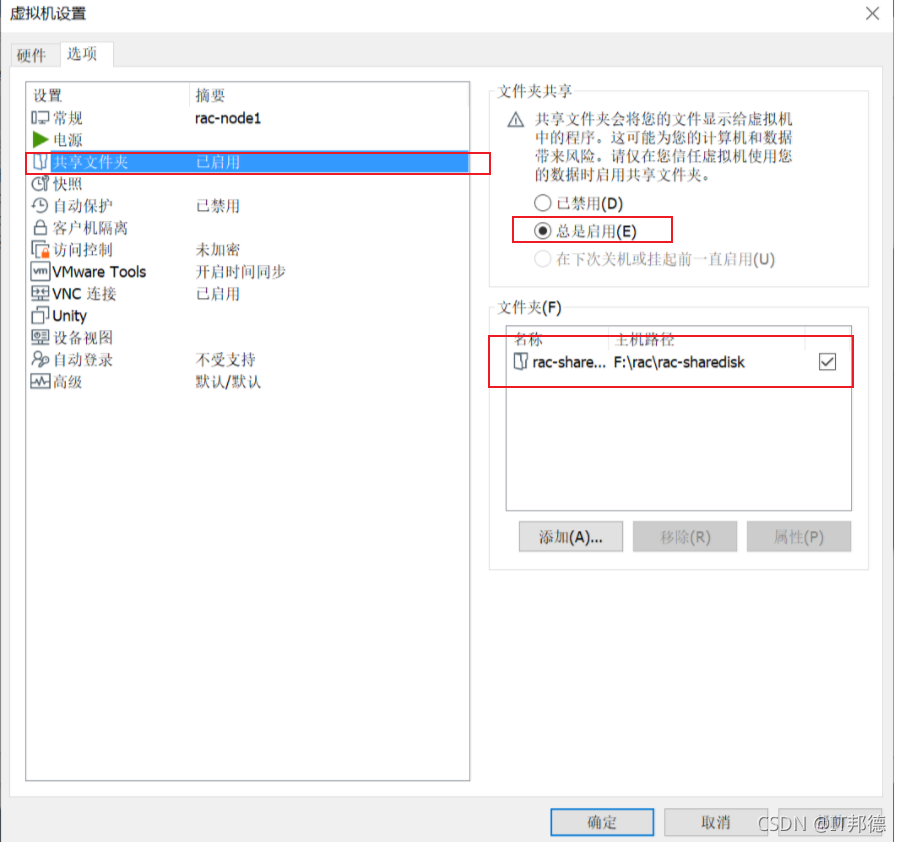
3.编辑虚拟机配置文件
关闭两台虚拟机,用记事本打开虚拟机名字.wmx(11G RAC1.vmx/11G RAC2.vmx),添加以下内容:
disk.locking = "FALSE"
diskLib.dataCacheMaxSize = "0"
diskLib.dataCacheMaxReadAheadSize = "0"
diskLib.dataCacheMinReadAheadSize = "0"
diskLib.maxUnsyncedWrites = "0"
scsi1.present = "TRUE"
scsi1.virtualDev = "lsilogic"
scsil.sharedBus = "VIRTUAL"
scsi1:0.present = "TRUE"
scsi1:0.mode = "independent-persistent"
scsi1:0.fileName = "F:\rac\rac-sharedisk\ocr_voting_disk1.vmdk"
scsi1:0.deviceType = "disk"
scsi1:0.redo = ""
scsi1:1.present = "TRUE"
scsi1:1.mode = "independent-persistent"
scsi1:1.fileName = "F:\rac\rac-sharedisk\ocr_voting_disk2.vmdk"
scsi1:1.deviceType = "disk"
scsi1:1.redo = ""
scsi1:2.present = "TRUE"
scsi1:2.mode = "independent-persistent"
scsi1:2.fileName = "F:\rac\rac-sharedisk\ocr_voting_disk3.vmdk"
scsi1:2.deviceType = "disk"
scsi1:2.redo = ""
scsi1:3.present = "TRUE"
scsi1:3.mode = "independent-persistent"
scsi1:3.fileName = "F:\rac\rac-sharedisk\data_disk.vmdk"
scsi1:3.deviceType = "disk"
scsi1:3.redo = ""
scsi1:4.present = "TRUE"
scsi1:4.mode = "independent-persistent"
scsi1:4.fileName = "F:\rac\rac-sharedisk\fra_arc_disk.vmdk"
scsi1:4.deviceType = "disk"
scsi1:4.redo = ""
随后启动虚拟机,既可以看到磁盘已经共享了
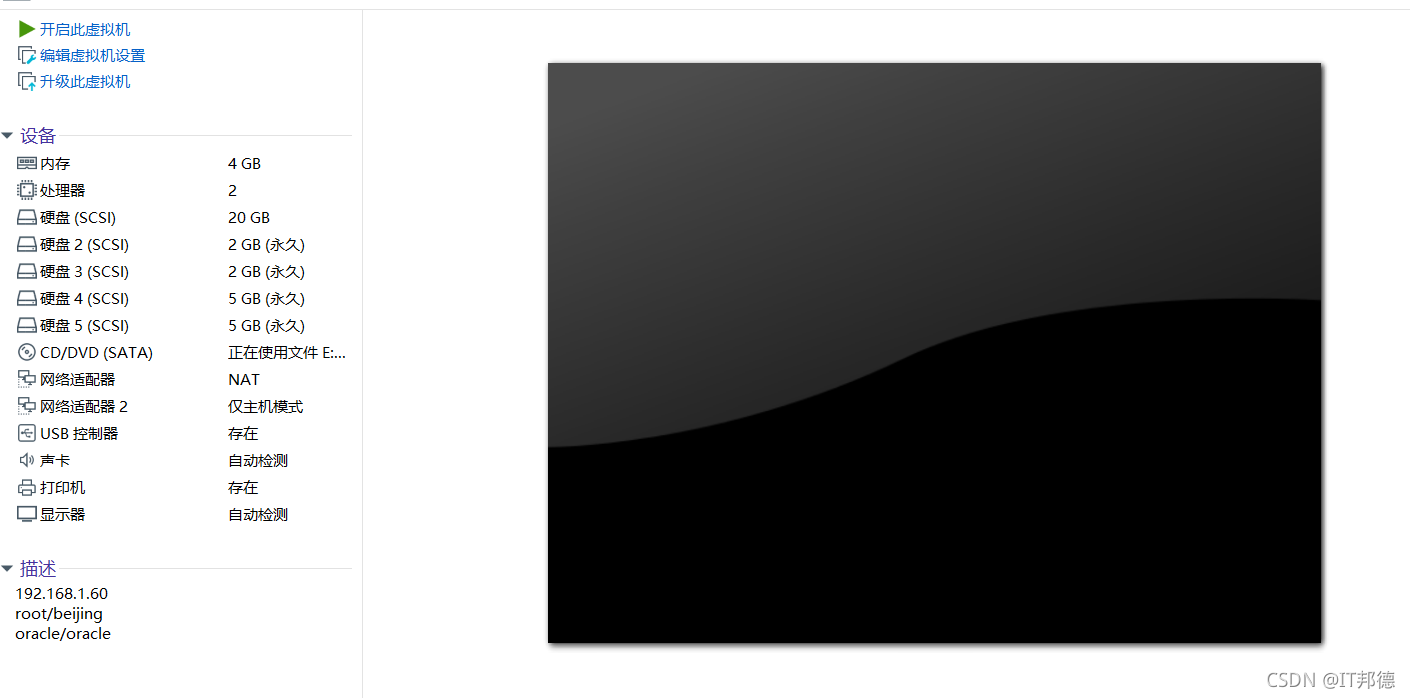
如果觉得文章对你有帮助,点赞、收藏、关注、评论,一键四连支持
您的批评指正是我写作的最大动力!
?? 技术交流可以 关注公众号:IT邦德 ??